白云重装系统Win10应用商店打不开怎么办
更新时间:2017-03-14 09:06:10
作者:烂好人
白云重装系统Win10应用商店打不开怎么办?大家是不是也会遇到Win10应用商店打不开的问题呢?我们总有不顺利的时候,特别是刚从Win7/Win8.1升级到Windows10后有可能会碰到这个问题,今天小编就来总结一下重装系统Win10应用商店打不开的解决方法,希望小编的分享能够帮助到大家!
重装系统Win10应用商店打不开的解决方法:
然后打开 开始右击 打开控制面板
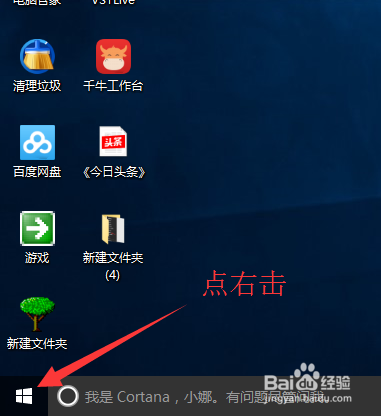

控制面板打开 然后点击 用户账户
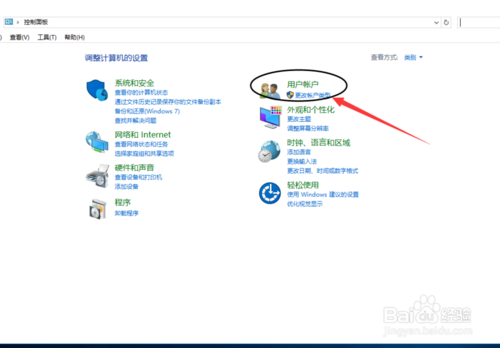
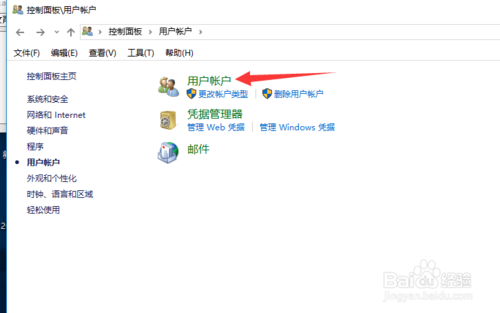
进入用户账户后,点击,更改用户账户控制设置
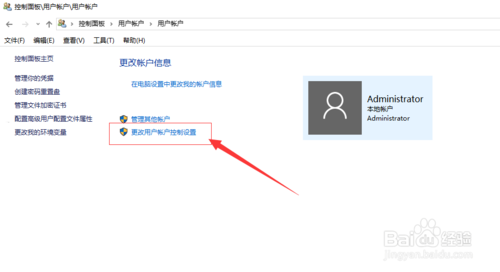
打开 更改用户账户控制设置 后会看见一个设置纽 鼠标拖动他到默认位置 上面会有显示 然后点确定,重启计算机就可以了
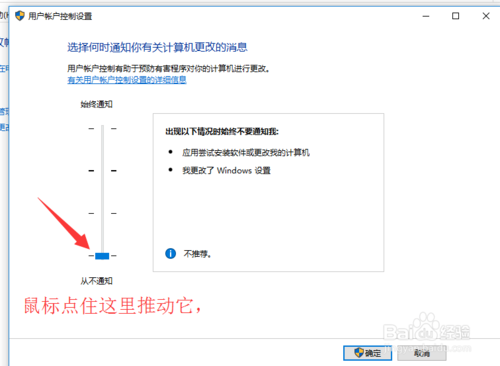
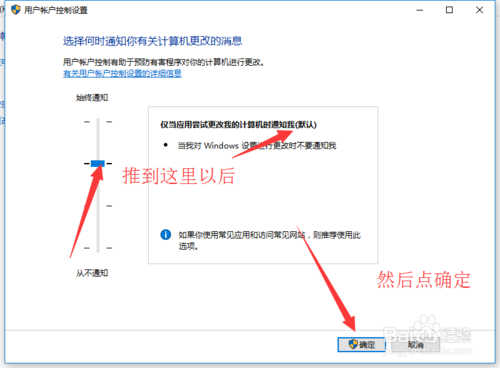

以上便是关于白云重装系统Win10应用商店打不开怎么办的解决方法,希望小编的分享能够帮助到大家!
系统重装相关下载
系统重装相关教程
重装系统软件排行榜
重装系统热门教程
- 系统重装步骤
- 一键重装系统win7 64位系统 360一键重装系统详细图文解说教程
- 一键重装系统win8详细图文教程说明 最简单的一键重装系统软件
- 小马一键重装系统详细图文教程 小马一键重装系统安全无毒软件
- 一键重装系统纯净版 win7/64位详细图文教程说明
- 如何重装系统 重装xp系统详细图文教程
- 怎么重装系统 重装windows7系统图文详细说明
- 一键重装系统win7 如何快速重装windows7系统详细图文教程
- 一键重装系统win7 教你如何快速重装Win7系统
- 如何重装win7系统 重装win7系统不再是烦恼
- 重装系统win7旗舰版详细教程 重装系统就是这么简单
- 重装系统详细图文教程 重装Win7系统不在是烦恼
- 重装系统很简单 看重装win7系统教程(图解)
- 重装系统教程(图解) win7重装教详细图文
- 重装系统Win7教程说明和详细步骤(图文)






